萬盛學電腦網 >> 圖文處理 >> Photoshop教程 >> ps文字教程 >> PS創建風趣糖果文字效果
PS創建風趣糖果文字效果

步驟1:
讓我們創建一個新的文檔:設置寬度為600像素,高度為450像素,分辨率為72 DPI。

步驟2:
接下來復制背景層,執行菜單欄>圖層>復制圖層。並且重命名新的層為背景圖案。

步驟3:
現在,我們將要添加一些紋理:雙擊”背景圖案”層 打開圖層樣式窗口,進入圖案疊加,從列表中選擇Cherry01然後單擊OK。
如何添加圖案:
在PS安裝的文件夾裡會有”預置”一項,裡面有”圖案”,把PAT.格式的東西放在那裡。
然後在PS裡的”編輯”選項裡找到”預設管理器”,預設類型選擇”圖案”,再選右側的”載入”,將剛才的那些PAT.選中,就可以了。
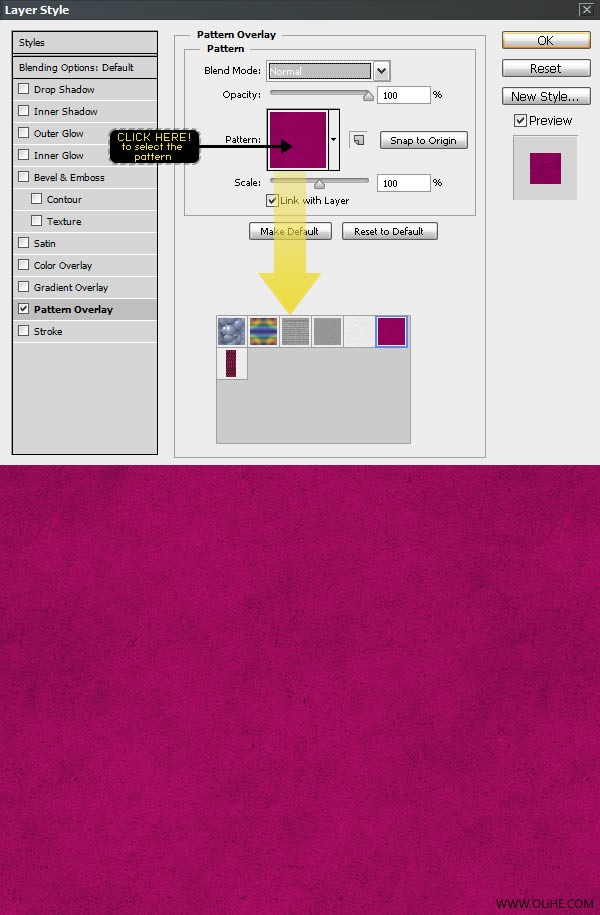
步驟4:
你必須通過雙擊”背景圖案”層去裝飾圖案風格,設置以下值。
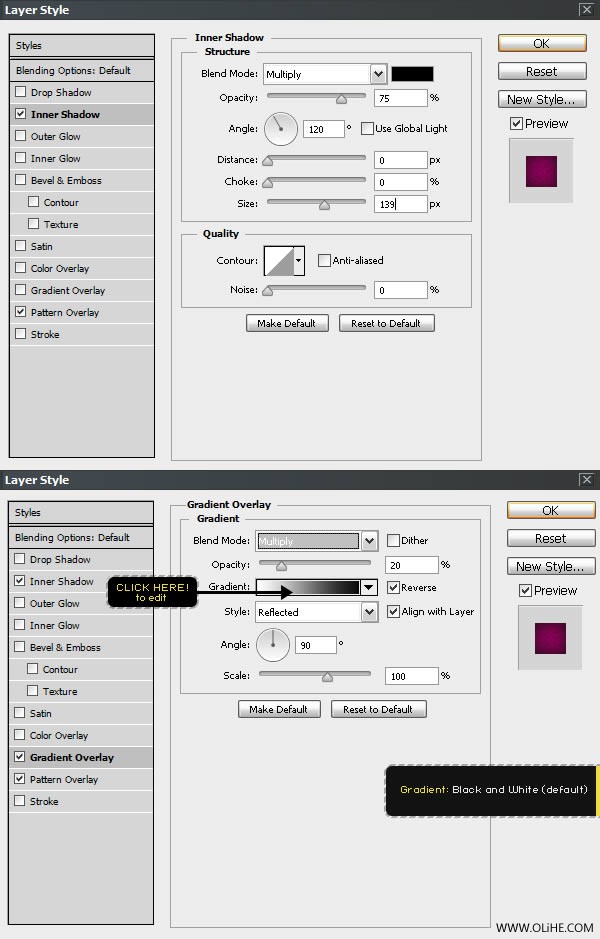
步驟5:
讓我們輸入單詞糖果CANDY,設置字體大小為100 pt;字間距為40。為制造最好的效果,可以把消除鋸齒模式設置為銳利。

步驟6:
讓我們選擇移動工具(V),選中文本和背景圖層,然後在上面的菜單上點擊調整命令:水平居中對齊和水平垂直對齊,使文本集中。如下圖所示:

步驟7:
現在在你的圖層菜單中右鍵單擊圖層,對文本添加一個圖層樣式:選擇混合選項。接著按下圖進行其他設置,然後單擊OK。
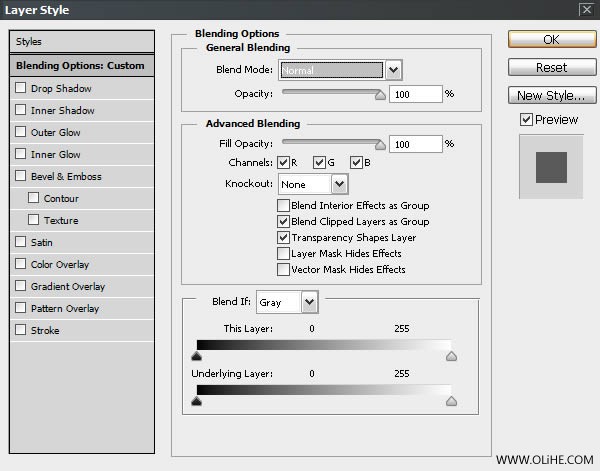
步驟8:
讓我們先從文字效果入手!首先我們要添加一些陰影來將文本與背景區分開:執行 > 圖層 > 圖層樣式 > 陰影,按照下圖設置各值。

步驟9:
現在我們開始處理糖果紋理:進入圖層樣式>圖案疊加,單擊圖案從列表中選擇”波浪模式”

步驟10:
從圖層樣式窗口中選擇內陰影,並按下圖設置以下值。這一步操作將加強文本的效果。
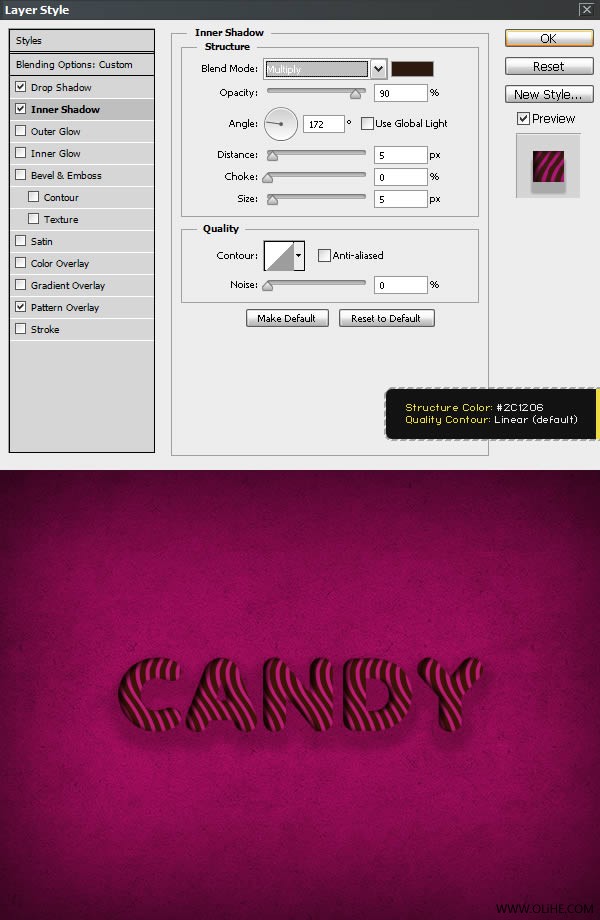
步驟11:
進入圖層樣式>外發光,然後按照下圖所示進行設置,以添加陰影到文本中去。
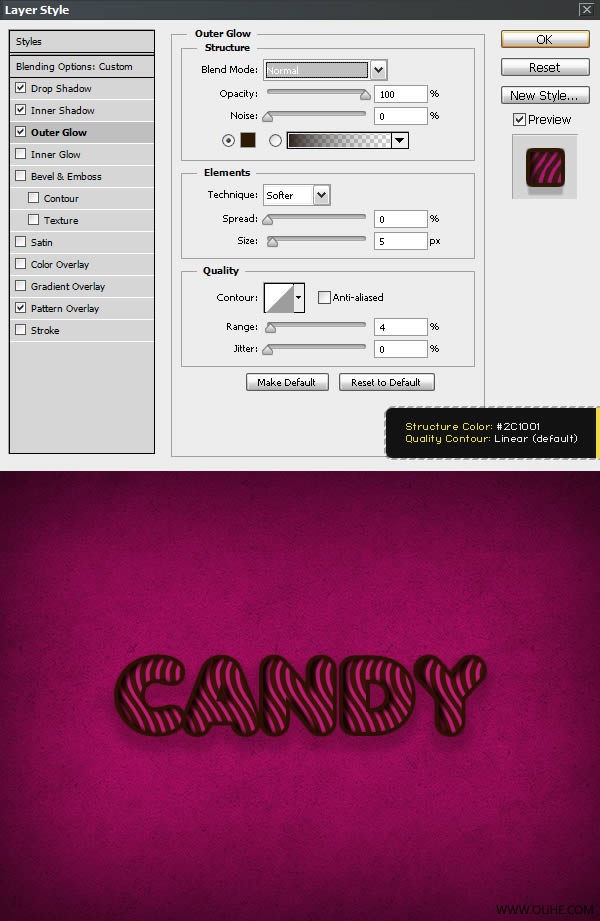
步驟12:
再進入圖層樣式>內發光,按照下圖設置,給文本添加內發光效果。
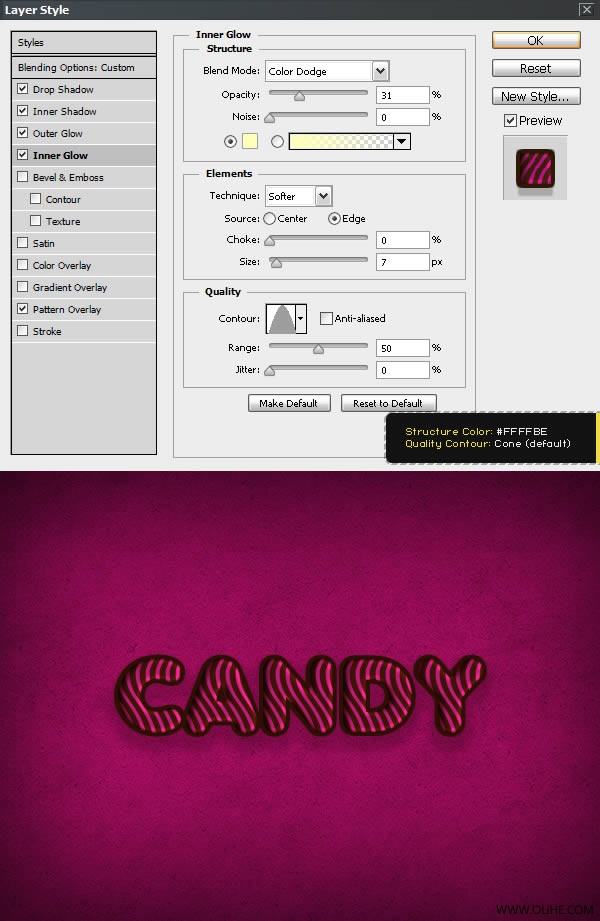
步驟13:
現在,我們要讓文本出現 “光滑塑料”的效果:進入圖層樣式>斜角和浮雕,使用以下值進行設置。
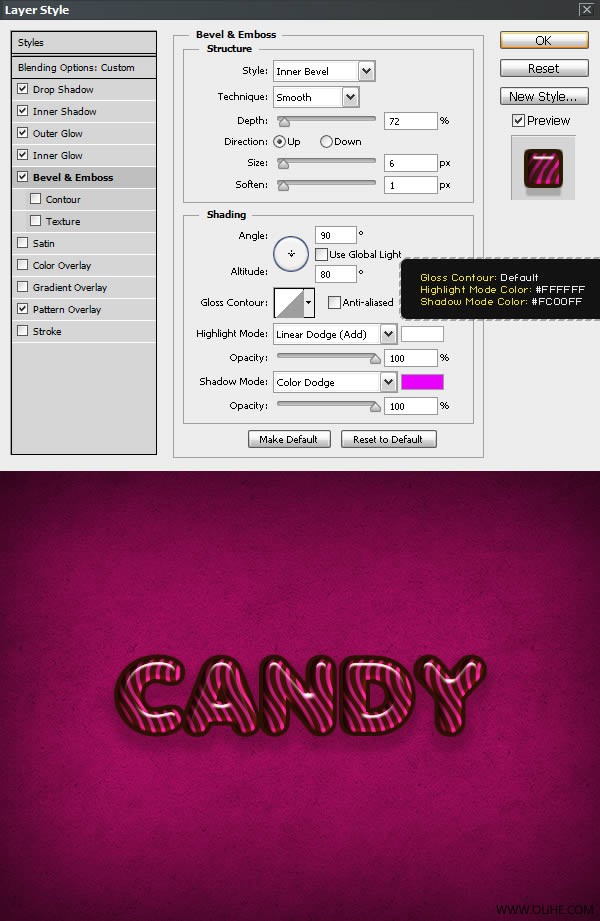
步驟14:
在這一步我們要使色彩更豐富,強調燈光和陰影:進入圖層樣式,將顏色疊加和漸變疊加,按下圖值進行設置。
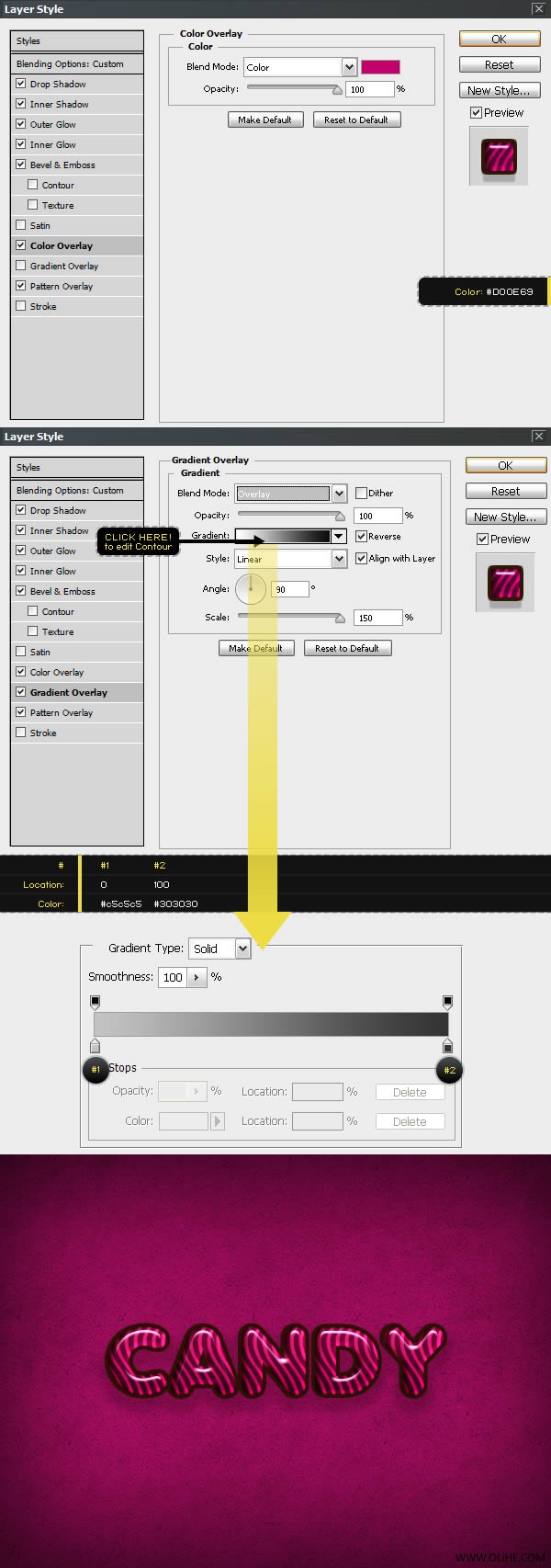
步驟15:
雖然是這是最後一步,但也是非常重要的一步。我們要給字母邊緣添加亮度以達到一個好的效果:進入圖層樣式>描邊,並使用下圖所示的值。(填充類型選擇漸變)
提示:你可以在顏色條框中點擊任意一個顏色,最後按下圖值進行設置。

下面是最終的圖像

注:更多精彩教程請關注三聯photoshop教程欄目,三聯PS群:311270890歡迎你的加入
- 上一頁:PS腐蝕文字效果制作
- 下一頁:AI+PS打造童話夢境般的3D字體特效



